コマンドラインで操作するyt-dlpは強力ですが、初心者には敷居が高いこともあります。
そこで登場するのがYDL-UI。これはyt-dlpに対応したWindows用GUIフロントエンドで、直感的に動画ダウンロードが可能になります。
本記事では、YDL-UIを使ってyt-dlpをGUI化し、初心者でも使いやすい環境を構築する手順を解説します。
1. YDL-UIとは?
- yt-dlp(またはyoutube-dl)をGUI化したWindowsアプリ
- URL貼り付け→クリックだけでダウンロード可能
- 複数動画、プレイリスト、字幕対応など機能が豊富
- オープンソース&無料
公式ページ(GitHub):https://github.com/Maxstupo/ydl-ui
3. YDL-UIのインストール手順
3-1. ダウンロード
- 公式GitHubのリリースページへアクセス
👉 https://github.com/Maxstupo/ydl-ui/releases/latest - 「YDL-UI_v○.○.○.○_Portable.zip」をダウンロード
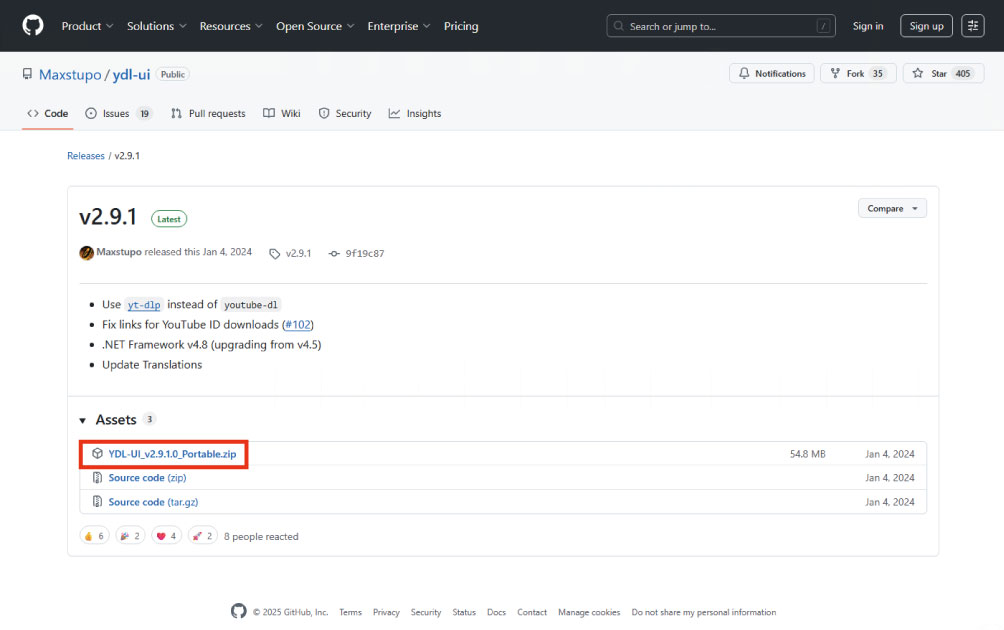
3-2. 起動する
- ダウンロード「YDL-UI_v○.○.○.○_Portable.zipを展開
- 展開後に「YDL-UL.exe」をダブルクリック
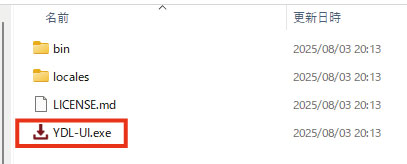
- 「WindowsによってPCが保護されました」という画面が出たら「詳細情報」をクリック
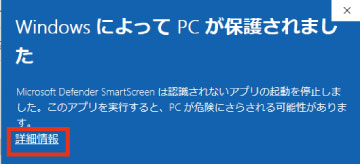
- 「実行」をクリック
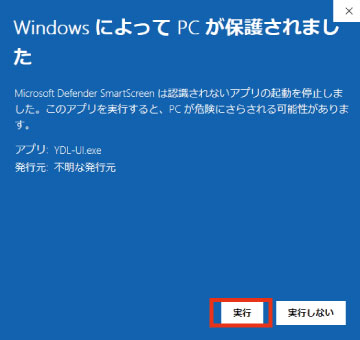
4. 動画ダウンロード方法
- 「download」タブから「add URL」を選択
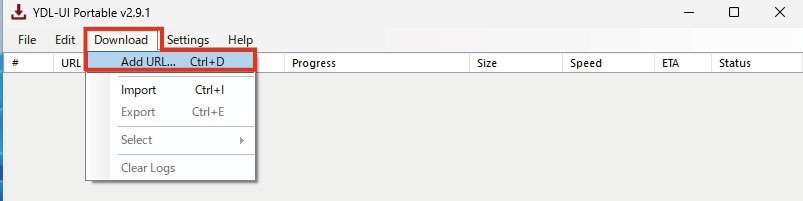
- ダウンロードする動画のURLを貼り付け、動画のダウンロード画質・フレームレートを設定し「Add」をクリック
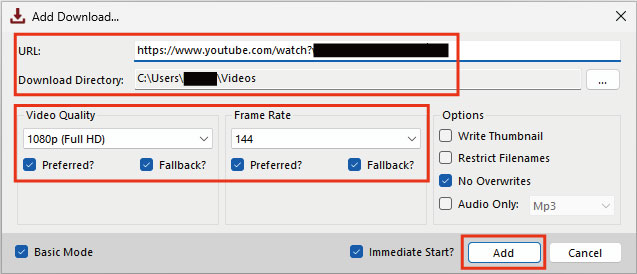
5. YDL-UIでダウンロードが出来ない場合
Statusが「Faild」となりダウンロードできない場合はCookie認証で解決することがあります。

- google Chromeの拡張機能「Get cookies.txt LOCALLY」をChromeに追加します。
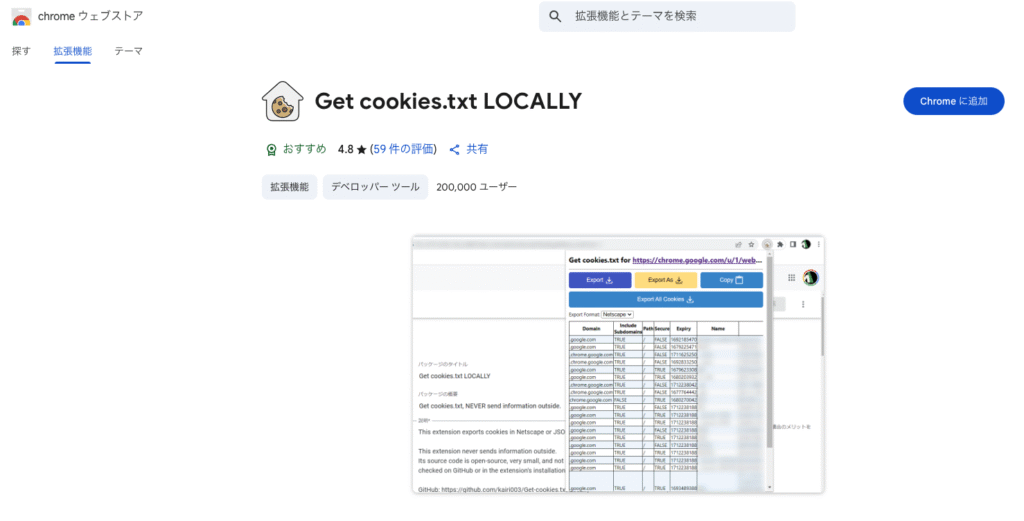
- 「Youtube」などの動画サイトにChromeでログインします
- Chromeのアドレスバーの右にあるパズルのピースマークをクリックします

- Get cookies.txt LOCALLYをクリックします
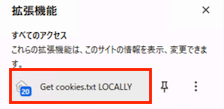
- 「Export Format」が「Netscape」になっていることを確認し「Export」をクリックすると「○○○_cookies.txt」というファイルがダウンロードされます。
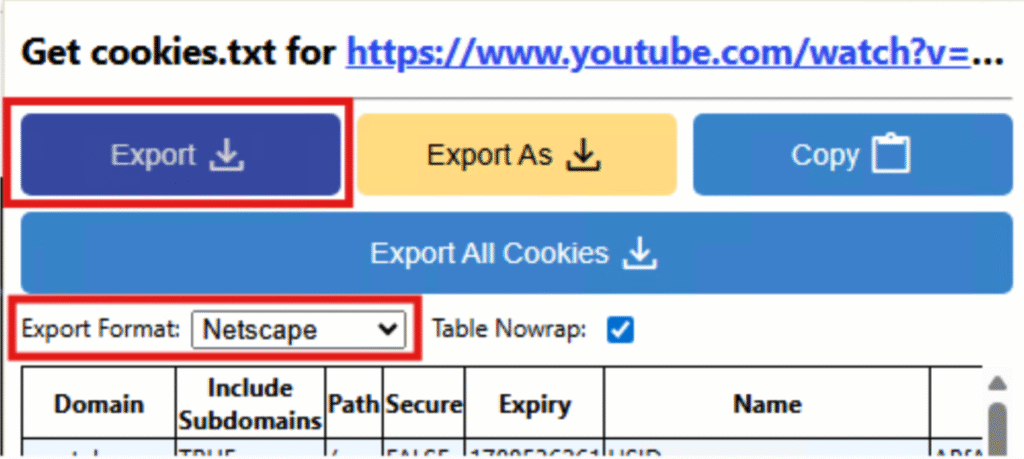
- YDL-UIを開き「download」→「AddURL」を開き「Basic Mode」のチェックを外します

- 「Workarounds」タブを開き「Cookies」にチェックを入れ、先ほどダウンロードした「○○○_cookies.txt」を選択します
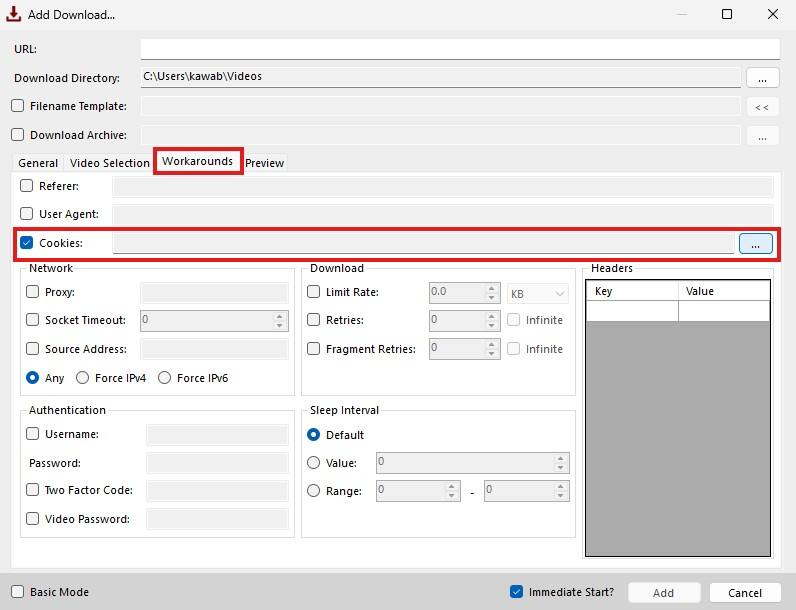
これで後は、通常の使い方通り動画のURLを指定し、画質やフレームレートを設定し、右下の「Add」ボタンをクリックするとダウンロード出来ます。
Cookieは定期的に更新する必要があり、ダウンロードが「Faild」になる場合は改めて「Get cookies.txt LOCALLY」でCookieファイルをダウンロードし、YDL-UIでそのファイルを指定する様にしてください。
無料ツールがしんどくなった場合の選択肢
yt-dlp は非常に高機能ですが、以下のような点で つまずく人も多い のが正直なところです。
- サイト側の仕様変更で突然使えなくなる
- オプション指定が多く、毎回調べ直す必要がある
- コマンド操作に慣れていないとエラー対応が難しい
「とりあえず動画を保存したいだけ」
「コマンドに時間をかけたくない」
という場合は、有料のツールを使った方が早い です。
例えば VideoProc であれば、
- URLを貼るだけで動画を取得できる
- 画質・形式の指定も画面操作で完結
- ダウンロード後の圧縮・変換までまとめて対応
といった点で、作業時間を大きく減らせます。

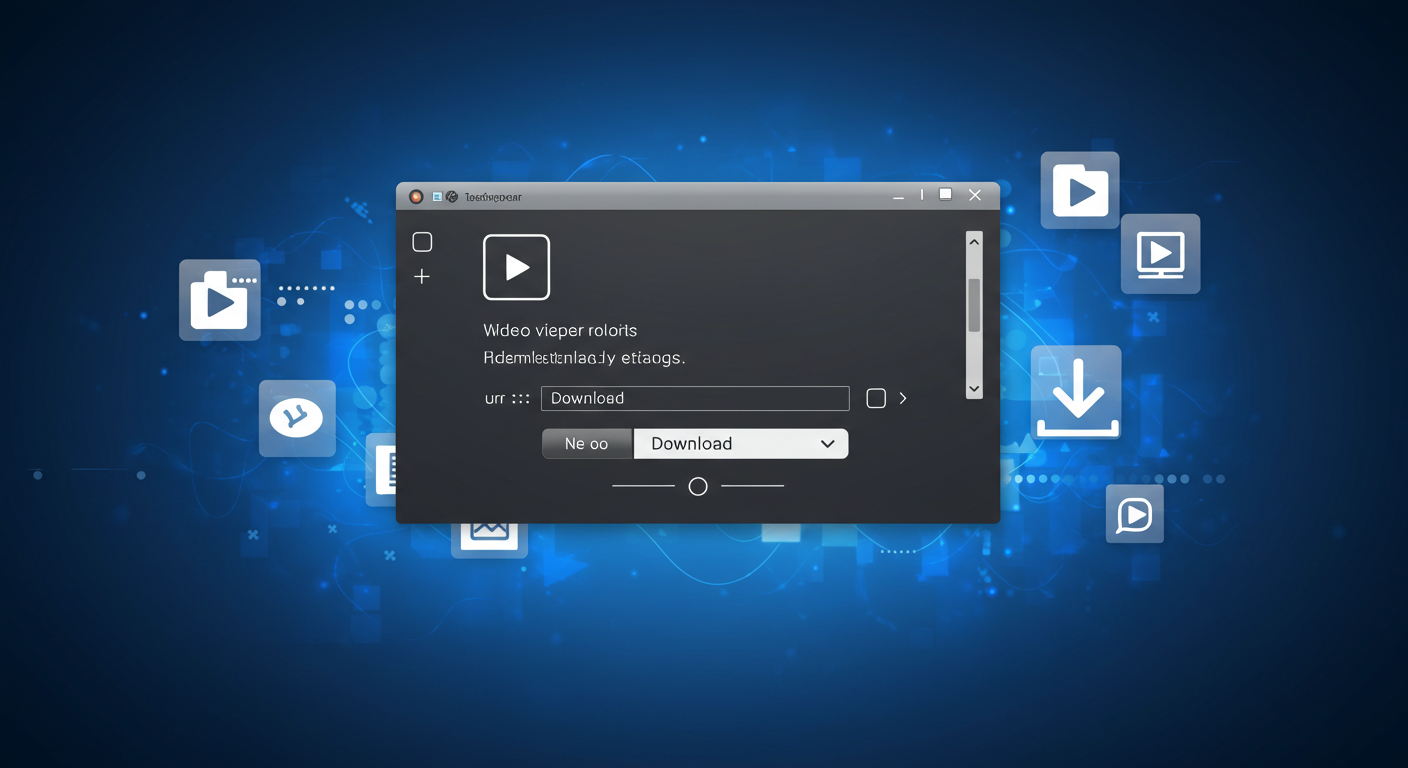
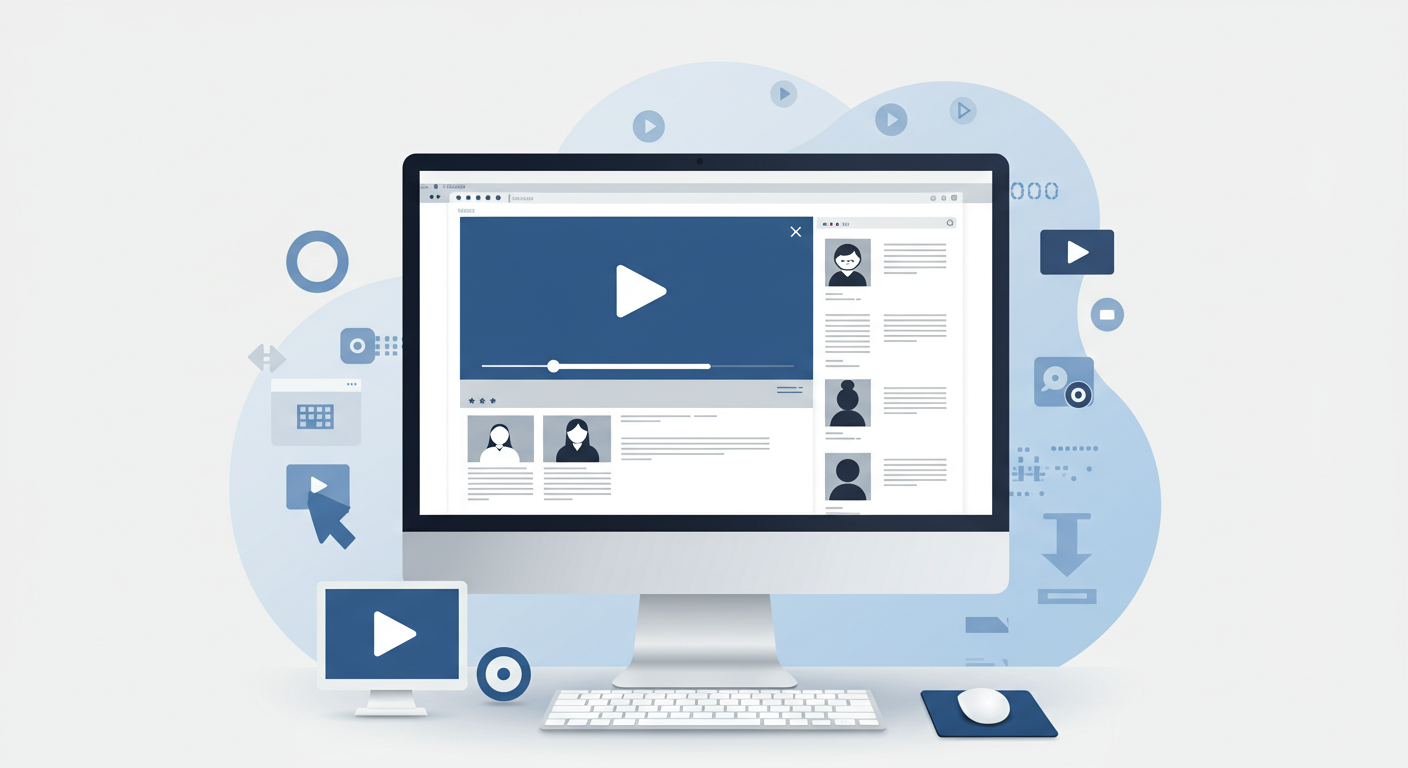

コメント